创建合约变更通知单
目标
创建合约变更通知单。
背景
在 Procore 中,采购订单和分包合同称为合约。合约代表买方(例如,项目业主、总承包商或专业承包商)和卖方(例如,承包商、分包商或供应商)之间的合同协议。卖方负责完成项目工程或履行买房的订单。当你需要更改协议条款时,你可以创建合约变更通知单。
重要提示
在项目上启用变更事件工具时
用于在 Procore 中创建合约变更通知单的流程取决于几个因素。首先,如果项目的变更事件工具被禁用,你将使用以下流程之一。此外,请记住,创建合约变更通知单所需的步骤数取决于项目合约工具配置的变更通知单层设置。请参阅配置合约变更通知单层数:
- 1 层配置:
- 如下所述创建合约变更通知单。
- 2 层配置
- 创建合约潜在变更通知单
- 创建合约变更通知单
仅供 Procore 内部使用
虽然不推荐,但 Procore 还支持 3 层配置:
- 3 层配置
- 创建合约潜在变更通知单
- 创建变更通知单请求
- 创建合约变更通知单
需要考虑的事项
- 所需用户权限:
- 项目合约工具的“管理员”级别权限
- 项目合约工具的“管理员”级别权限
- 其他信息:
- 如果项目禁用了变更事件工具:
- 创建变更通知单的步骤取决于为合约工具配置的变更通知单层数。请参阅项目财务管理中有哪些不同的变更通知单层设置?和配置变更通知单层数。
- 如果在项目上启用了变更事件工具:
- 创建合约变更通知单按钮不可用。
- 相反,请点击创建变更事件。
- 接下来,按照创建变更事件中的步骤进行操作。
- 然后,按照从变更事件创建承诺变更单中的步骤进行操作。
- 如果项目禁用了变更事件工具:
- 对于使用的公司
 ERP集成工具:显示/隐藏
ERP集成工具:显示/隐藏
- 其他要求、注意事项和限制因公司账户集成的ERP系统而异。 大多数ERP系统对可用于合约标题的字符数都有限制。 有关详细信息,请参阅关于ERP集成需了解的事项。
先决条件
步骤
创建合约变更通知单
如果你已创建采购订单或分包合同并需要更改该项的条款,请使用以下步骤创建合约变更通知单。
- 导航到项目的合约工具。
- 在合同下,找到合约。然后点击编辑。
- 点击创建合约 CO。
注意
如果项目已启用变更事件工具,则创建合约 CO 按钮不可用。请改为按照以下步骤操作:
- 首先,点击创建变更事件。
- 接下来,按照创建变更事件中的步骤进行操作。
- 然后,请按照从变更事件创建合约变更通知单中的步骤进行操作。
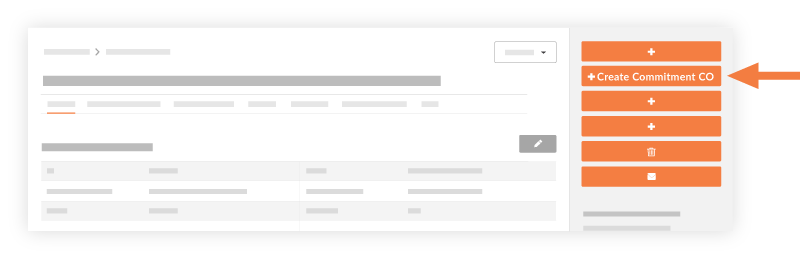
- 在一般标签页中,执行以下操作:
- 使用 DocuSign® 签署
如果已启用 Procore + DocuSign® 集成(请参阅在 Procore 项目上启用或禁用 DocuSign® 集成),默认情况下会勾选此方框。如果你不想使用 DocuSign® 收集签名,请取消勾选。 - 编号
该字段会根据已创建的变更通知单数量自动填充。默认情况下,编号会自动递增 1。提示
Procore 如何为合约变更通知单分配编号?要了解更多信息,请参阅我可以在 Procore 中自定义财务对象的编号系统吗? - 修订
- 显示变更通知单的修订编号。首次创建变更通知单时,其修订编号为零。由于审核人/审批者的反馈,变更通知单可能有多个修订。
- 创建日期
会自动填充创建合约变更通知单的日期。此日期无法更改。 - 创建者
会自动填充创建合约变更通知单的用户的姓名。 - 承包公司
会自动填充分包合同上列出的分包商或供应商名称。此字段仅适用于分包合同。 - 合同
会自动填充为其创建合约潜在变更通知单的合同名称。此字段仅适用于分包合同。 - 标题
输入变更通知单的名称。最大字符限制为 255 个字符。重要提示
如果你使用的是集成 ERP 系统,则合约中“标题”字段的最大字符限制因每个系统而异。有关每个系统及其限制的列表,请参阅合约“标题”的最大字符长度是多少? - 状态
选择变更通知单的状态。要了解更多信息,请参阅 Procore 变更通知单的默认状态有哪些? - 私人的
勾选此复选框,可使变更通知单仅对拥有合约标签页“管理员”级别权限的用户可见。 - 变更原因
选择潜在变更通知单的以下原因之一:客户请求、扩初设计、限额、现有条件或扣款。要了解如何配置变更原因,请参阅设置默认变更管理配置。 - 会计方法
此字段继承合同中指定的会计方法。 - 截止日期
选择变更通知单必须获得批准的截止日期。 - 开票日期
选择变更通知单开具发票的日期。 - 指定审核人
选择你组织中的 Procore 项目用户,他将负责稍后批准或拒绝此变更通知单。请参阅批准或拒绝合约变更通知单。重要提示
- 只有当变更通知单处于待处理 - 审核中状态时,"指定审核人"才能提交批准或拒绝答复。
- 要向“指定审核人”发送电子邮件通知以通知该人变更通知单正在等待他们的答复,可以选择以下选项:
- 你可以通过电子邮件将主合同变更通知单转发给“指定审核人”。请参阅通过电子邮件将变更通知单转发给项目用户。
或者 - 待处理的变更通知单也会将列在项目主页的“我的未完成项”区域中。用户可以随时查看该页面。
- 你可以通过电子邮件将主合同变更通知单转发给“指定审核人”。请参阅通过电子邮件将变更通知单转发给项目用户。
- 在“指定审核人”提交批准或拒绝答复后,“审核人”字段(“指定审核人”字段正下方)会显示该用户答复的日期/时间戳。“审核人”字段仅对“指定审核人”可见。
- 请求接收自
从项目目录中选择你代表其提交变更通知单的用户。 - 描述
输入变更通知单的详细说明。注意
- 如果要将变更通知单导出到Sage 300 CRE®和 Procore 集成,则超过一千(1000)个字符的条目将在导出期间被截断。
- 如果要将变更通知单导出到不同的集成 ERP 系统,可以在 Procore 中输入无限数量的字符。
- 进度计划影响
如果已知,则可以估算在合约潜在变更通知单获得批准后可能会添加到当前项目进度计划中的额外天数。 - 地点
使用地点下拉菜单选择受[项]影响的地点。 从预定义地点中进行选择,或添加多层地点。 请参阅将多层地点添加到项。 此地点可以像第一层的现场地点一样笼统,也可以像第二层的承包商作业现场地点一样具体。 - 参考
参考与变更通知单相关的任何其他工具、材料或文档。 - 已执行
如果已执行变更通知单,请勾选此复选框。 - 现场变更
如果变更通知单需要字段变更,请勾选此复选框。 - 已付全款
如果成本已包含在预算中,请勾选此复选框。 - 附件
选择并添加任何相关文档。
- 使用 DocuSign® 签署
- 点击创建或创建并发送电子邮件,将变更通知单发送给列为“审核人”的任何用户。
将分项价格表 (SOV) 添加到变更通知单
如果存在与变更通知单相关的成本,请将明细项添加到变更通知单的分项价格表(SOV)。 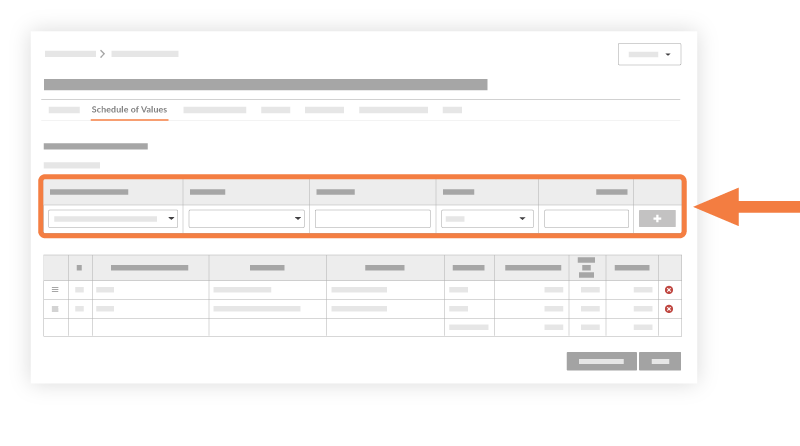
- 点击分项价格表标签页。
- 点击编辑。
- 点击添加明细。
- 主合同明细项
从下拉列表中选择一个明细项。如果没有适合的明细项,请选择未列入预算。 - 变更事件明细项
从下拉列表中选择变更事件明细项。 - 子作业
如果你的项目启用了子作业功能,请从列表中选择一项。请参阅在项目上为 WBS 启用子作业。 - 预算编号
从下拉列表中选择一个预算编号。请参阅什么是 Procore WBS 中的预算编号? - 描述
输入新变更通知单的描述。 - 成本金额
在方框中输入金额。 - 可选:税务代码
如果在此项目中使用税务代码,请选择要用于明细项的税务代码。提示
没有看到税务代码字段?该字段仅在 Procore 项目启用税务代码功能时出现。请参阅如何在项目中使用税务代码?
- 主合同明细项
- 点击添加
- 对每个明细项重复这些步骤。
- 点击保存。
注意
对于已启用 ERP 集成工具的公司
在合约工具中将合约变更通知单置于“已获批”状态后,项目经理通常会将变更通知单发送到 ERP 集成工具,在该工具中,必须由会计审批者接受后才能将其导出到集成 ERP 系统。有关说明,请参阅将 CCO 发送到 ERP 集成以进行会计验收。

